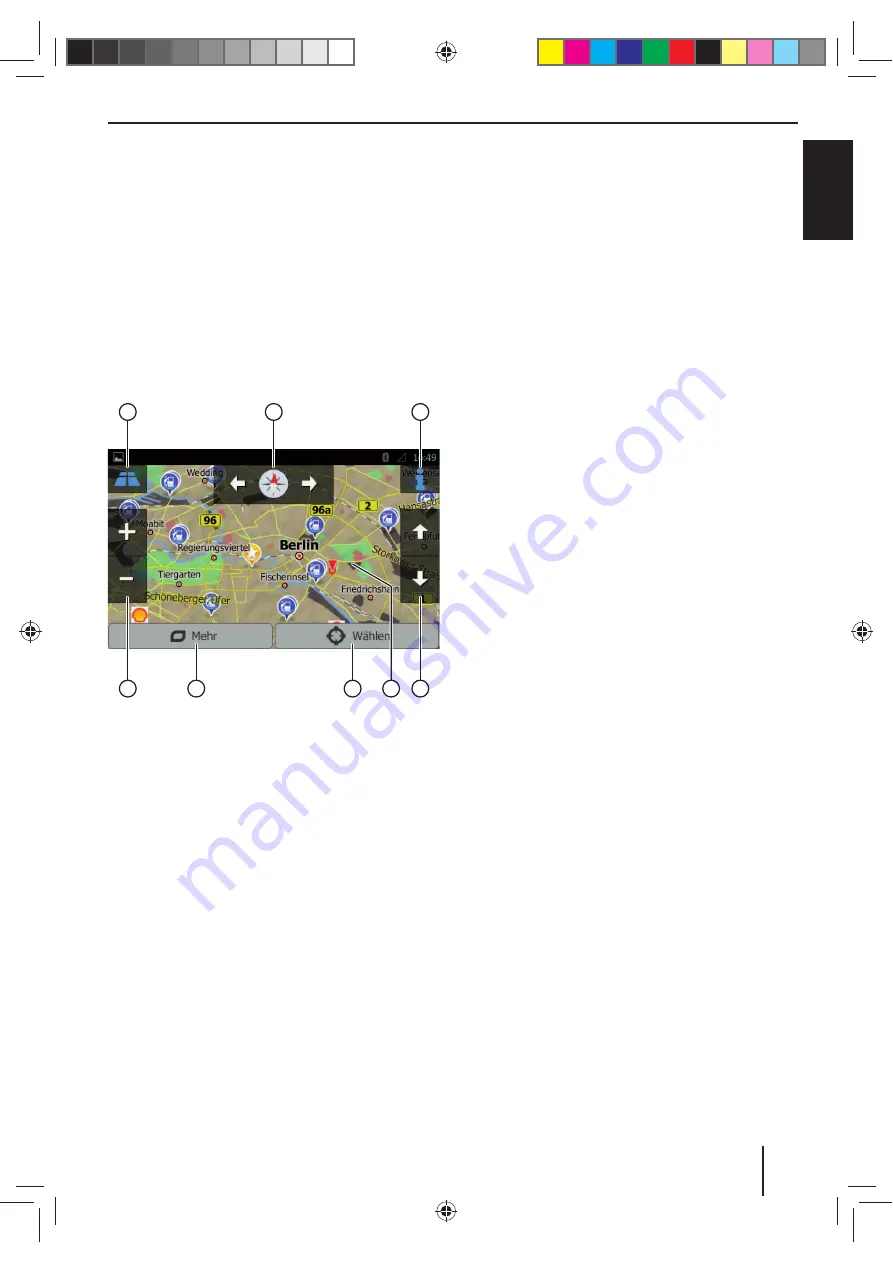
27
DEUT
SCH
4
Tippen Sie auf die Karte, um ein Ziel auf der Karte zu
bestimmen
Hinweis:
Bei einer bereits geplanten Route haben Sie folgen-
de Optionen:
Das bisherige Ziel durch das neue Ziel ersetzen.
Das neue Ziel als Zwischenziel der Route einpla-
nen.
Das neue Ziel als endgültiges Ziel der Route ein-
planen.
5
Name der aktuellen Straße
6
Navigationsmenü öff nen
Ziel auf Karte bestimmen
2
1
3
4
6
7
8
5
In dieser Kartenansicht fi nden Sie die folgenden Funkti-
onen und Anzeigen:
1
2D-/3D-Kartenansicht umschalten
2
Kartenausrichtung ändern
3
Adress- und GPS-Information zur aktuellen Cursor-
position anzeigen
4
Nur bei 3D-Kartenansicht: Neigung der 3D-Karten-
ansicht ändern
5
Tippen Sie auf die Karte, um den Cursor neu zu posi-
tionieren
6
Aktuelle Cursorposition als Ziel übernehmen
7
Zusätzliche Optionen anzeigen:
Sonderziele in Cursornähe
Als Favorit speichern
Cursorposition anzeigen
8
Ein-/Auszoomen
Navigationseinstellungen
Im Menü für Navigationseinstellungen fi nden Sie die fol-
genden Funktionen und Einstellungen:
Audio und Warnungen
: Einstellungen für Naviga-
tionsansagen und Warnungen (z. B. vor Tempolimits,
Warnpunkten wie Unfallschwerpunkten und Schul-
gebieten und bezogen auf Verkehrsschilder z. B. für
Kurven und Kreuzungen)
Schnellzugriff anpassen
: Einträge des Schnellzu-
griff menüs festlegen
Verwaltung der Fahrzeiten
(nur Truck-Version):
Fahr- und Pausenzeiten sowie entsprechende Be-
nachrichtigen festlegen
Verkehr
: TMC-Einstellungen und Verwendung frü-
herer Verkehrsdaten (z. B. bezüglich Staus) anpassen
Routeneinstellungen
: Einstellungen für die Routen-
planung (z. B. Fahrzeugart, Navigationsmodus, Rou-
tenplanungsmethode und zu meidende Streckenar-
ten)
Benutzerprofi le
: Benutzerprofi l wechseln und um-
benennen
Hinweis:
Das Benutzerprofi l basiert auf Ihren individuellen
Einstellungen. Sie können bis zu vier unterschied-
liche Profi le anlegen. Beim Wechsel zu einem ande-
ren Profi l wird die Anwendung neu gestartet. Wurde
dieses Profi l noch nicht benutzt, wird beim Starten
der Anwendung der Konfi gurationsassistent aufge-
rufen.
Karteneinstellungen
: Allgemeine Einstellungen für
die Kartenansicht
Einstell. für visuelle Anweisungen
: Einstellungen
für die Anzeige von Informationen in der Kartenan-
sicht
Anzeige
: Einstellungen für Menüanimationen und
den Tag- und Nachtmodus der Anzeige
Regional
: Einstellungen für die Programmsprache
sowie Einheiten und Formate
Fahrtenübersicht
: Einstellungen für die Speiche-
rung von Fahrten und Routen
Protokollspeicherung
: Einstellungen für die Spei-
cherung und Übermittlung von Nutzer- und GPS-
Daten
Konfi gurationsassistent
: Konfi gurationsassistent
starten
Auf Standard zurücksetzen
: Individuelle Einstellun-
gen löschen und die werksseitigen Einstellungen
wiederherstellen
Navigation
Summary of Contents for BREMEN 975
Page 338: ...338 Connection Diagram...
















































